Photoshop调出通透唯美肤色效果美女人像
摘要:本教程主要使用Photoshop调出可爱女孩唯美通透的肤色效果,整体的人像肤色非常的漂亮,喜欢的朋友一起来学习吧。效果图:原图片:第一步:使...
本教程主要使用Photoshop调出可爱女孩唯美通透的肤色效果,整体的人像肤色非常的漂亮,喜欢的朋友一起来学习吧。 效果图:

原图片:

第一步:使用可选颜色,调出主色调来。
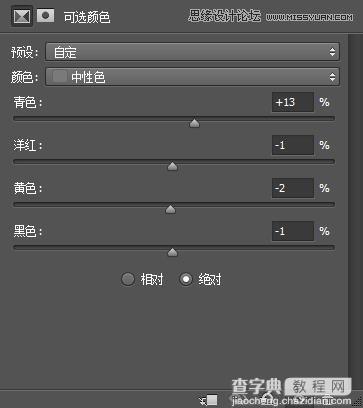
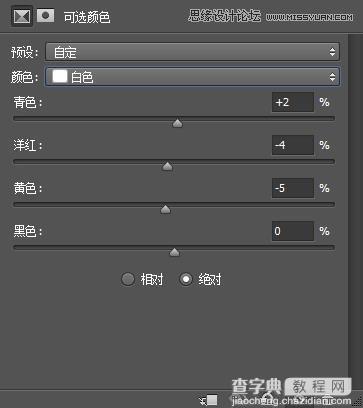
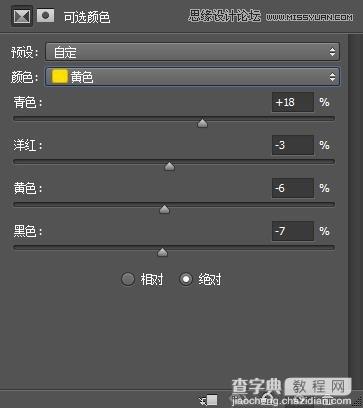
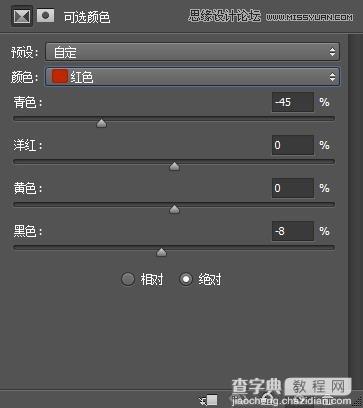
第二步:整体调色,使用色彩平衡工具吧。
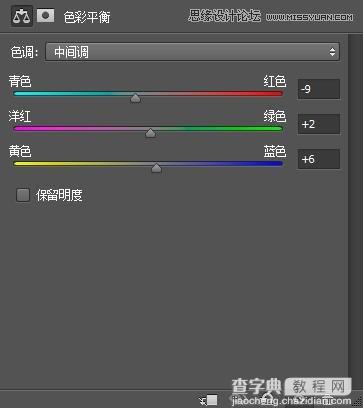
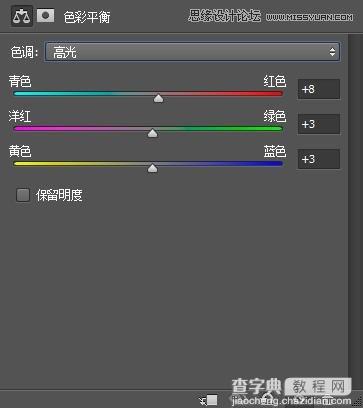
第三步:盖印一层。盖印的方法:按shift+ctrl+alt+e键 就OK了。
然后就是锐化下图片。锐化自己做哦。
第四步:微调红色,使用色彩平衡。
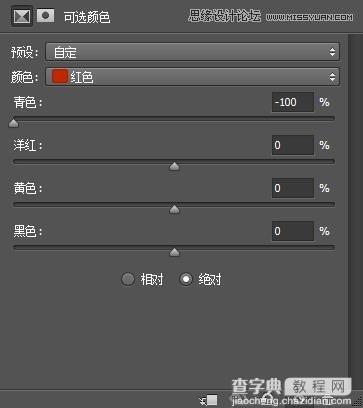
第五步:这步可做可不做,随你哦,亲。
修复下文字。加上自己的文字就OK了.

【Photoshop调出通透唯美肤色效果美女人像】相关文章:
下一篇:
PS自然清新调色修图
